Salesforce の 設定で 「カスタムオブジェクト」 を作成した場合、 そのオブジェクトにアクセスするための 「カスタムタブ」 が必要です。
カスタムオブジェクトの作成方法は 下のURLです。
上の URLで作成した test_table1 という カスタムオブジェクト にタブをつけます。
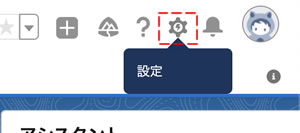
Salesforce 右上の 設定アイコンを クリックする
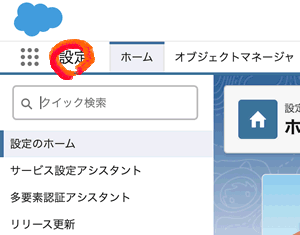
設定 左項目一覧から タブを 選択 ↑
![Salesforce カスタムオブジェクトタブ [新規]ボタン](https://mjeld.com/wp-content/uploads/2022/05/2022-05-221937.gif)
カスタムオブジェクトタブ [新規]ボタンをクリックする ↑
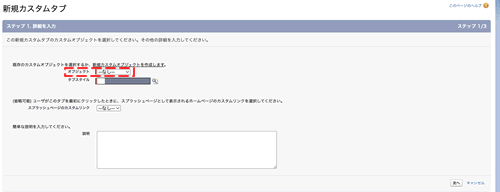
新規カスタムタグ で test_table1 (カスタムオブジェクト)と タブスタイルを選び [次へ]をクリック↑
プロファイルに追加画面に変わります。

ここでは「1 つのタブ表示をすべてのプロファイルに適用する」を選んで[次へ]をクリック
![「カスタムアプリケーションに追加 」もデフォルトのまま[保存]](https://mjeld.com/wp-content/uploads/2022/05/2022-05-221955.jpg)
「カスタムアプリケーションに追加 」もデフォルトのまま[保存]をクリック↑
![[カスタムオブジェクトタブ]一覧に test_table1 が追加されていることが確認できます。](https://mjeld.com/wp-content/uploads/2022/05/2022-05-221958.gif)
[カスタムオブジェクトタブ]一覧に test_table1 が追加されていることが確認できます。
![[アプリケーションランチャー]で 項目の追加を確認](https://mjeld.com/wp-content/uploads/2022/05/2022-05-222004.gif)
[アプリケーションランチャー]で test_table1 項目が 追加されました。 ↑
